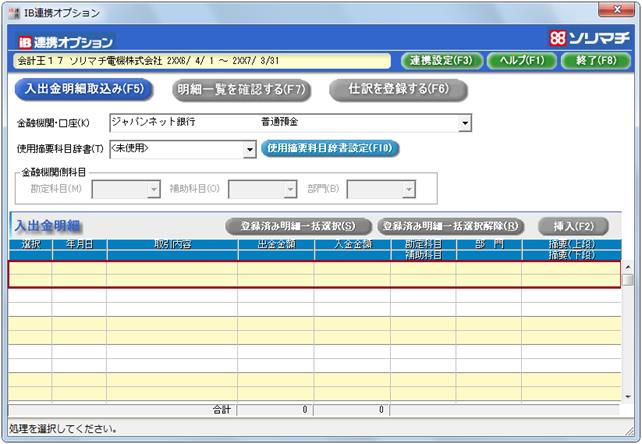Q.保存したバックアップファイルをご利用のパソコンに取り込む(復元)方法
USBメモリ等に保存してあるIB連携オプションの情報を「データ復元」機能を使用しご利用のパソコンに取り込むことができます。
※「データ復元」を行う前にご利用のパソコンでIB連携オプションをご利用だった場合は、すべての設定内容等がバックアップしたときの内容に置き換わりますのでご注意ください。
A.操作手順
1.画面左上のIB連携オプションのロゴをクリックし、「データ復元」を選択します。
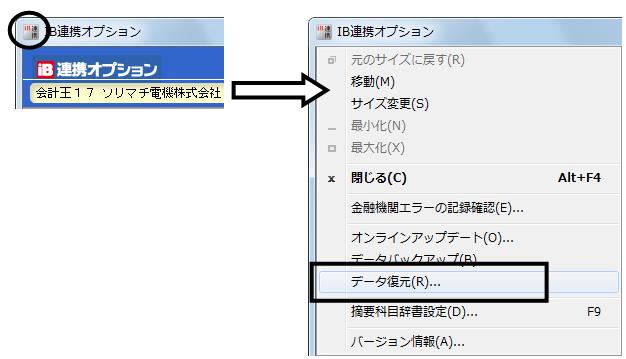
2.「データ復元」画面の[参照]をクリックします。
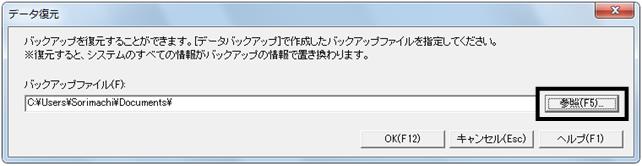
3.「ファイルの場所」より「保存先」を指定後、復元するバックアップファイルを選択し、画面右下の[開く]をクリックします。
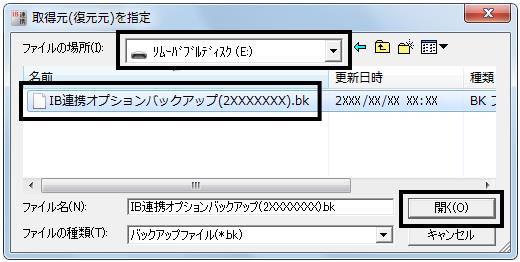
4.「データ復元」画面に戻ります。バックアップファイル欄が手順3で指定した「保存先」「ファイル名」となっていることを確認し、画面下の[OK]をクリックします。
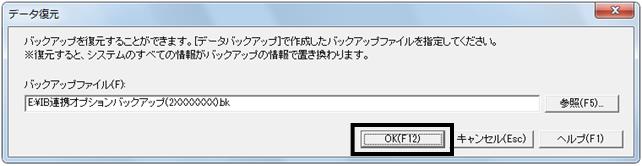
5.確認メッセージが表示されますので[はい]をクリックします。
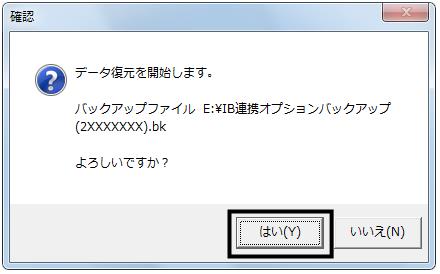
6.「データ復元が完了しました。」のメッセージが表示されましたら、[OK]をクリックします。

7.メイン画面が表示されたらデータの復元は完了です。
バックアップ時の設定内容に戻っていることをご確認ください。
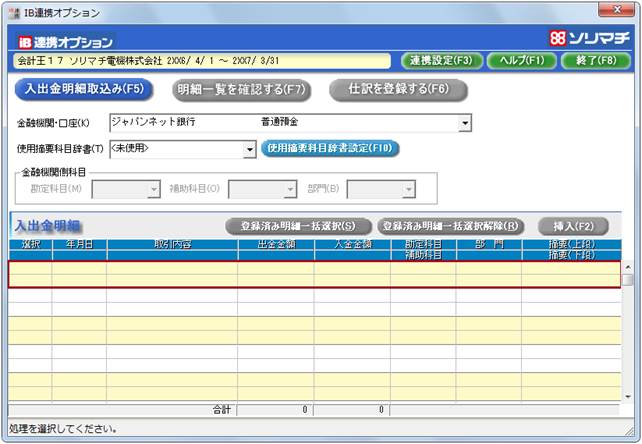
B.こんなときは
A−手順6のあと、連携先を設定し直すメッセージが表示される場合は[OK]をクリックし、[連携設定]より連携先の会計データを設定し直します。
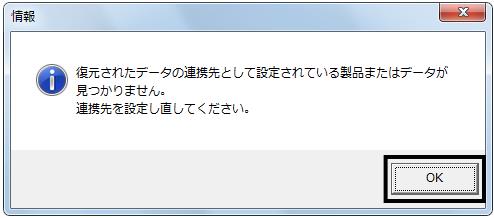
1.画面右上の[連携設定]をクリックします。

2.入出金明細を取り込む会計データを選択します。「製品」の▼をクリックし、対象製品を選択します。
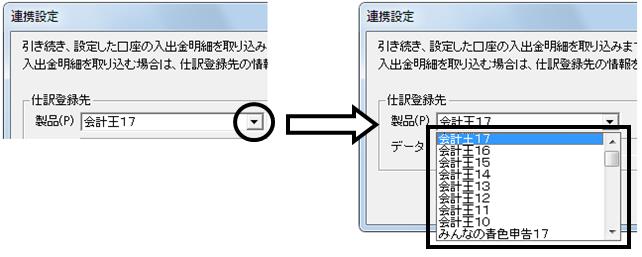
3.[データ選択]をクリックします。
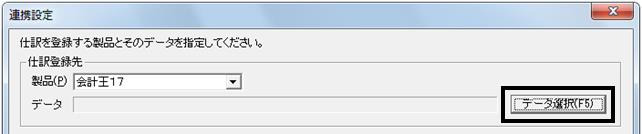
4.取り込み対象データを選択(図:ア)後、画面下の[選択]をクリックします(図:イ)。
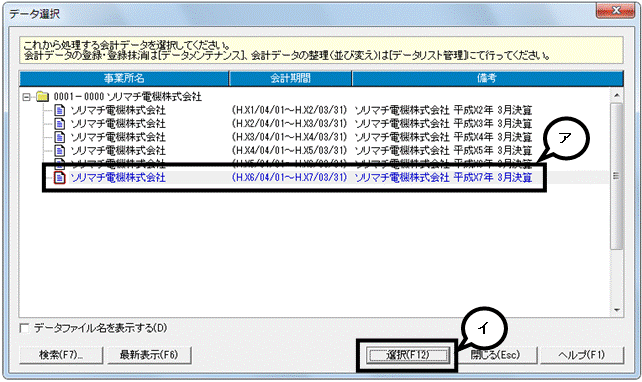
5.メッセージが表示されますので[OK]をクリックします。
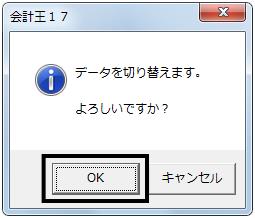
6.「入出金明細の取込み」−「取込方法」の▼をクリックし、「オンライン」を選択後、画面下の[設定]をクリックします。

7.確認メッセージは[はい]をクリックします。
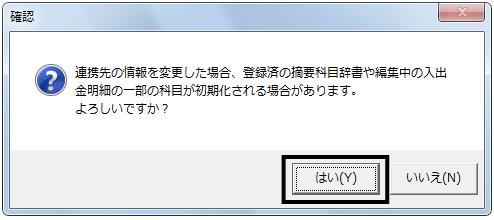
8.「確認」画面が表示されましたら、[いいえ]をクリックします。
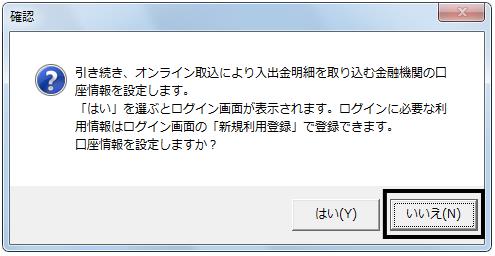
9.メイン画面が表示されたらデータの復元は完了です。
バックアップ時の設定内容に戻っていることをご確認ください。